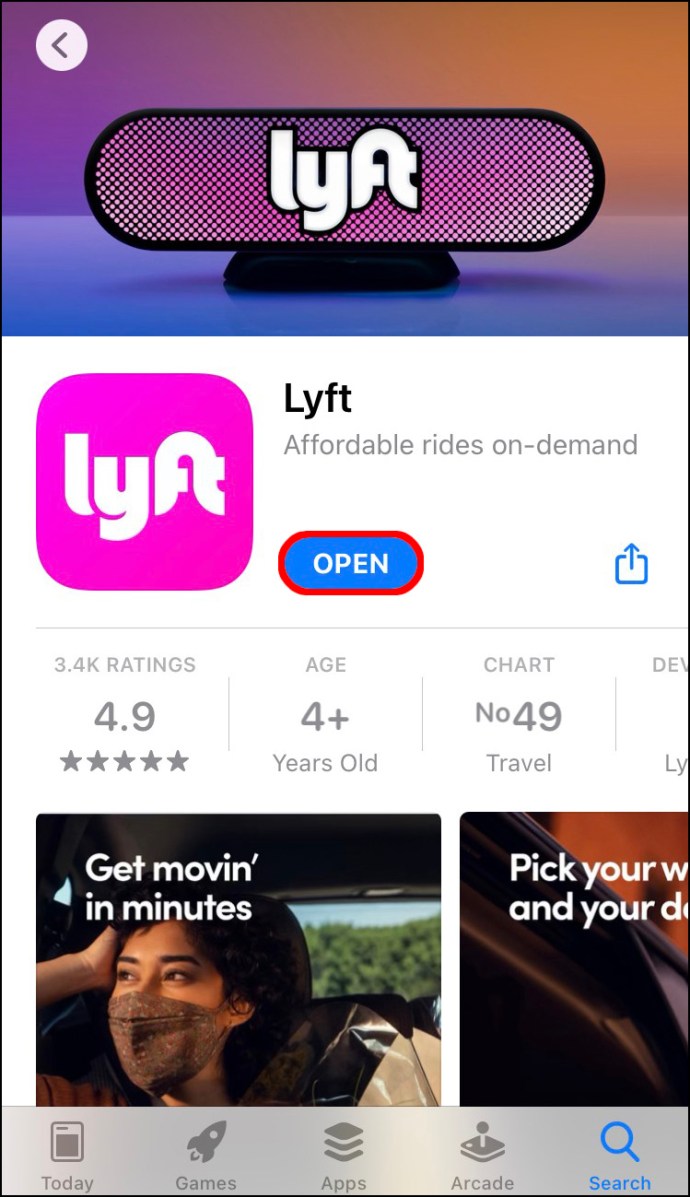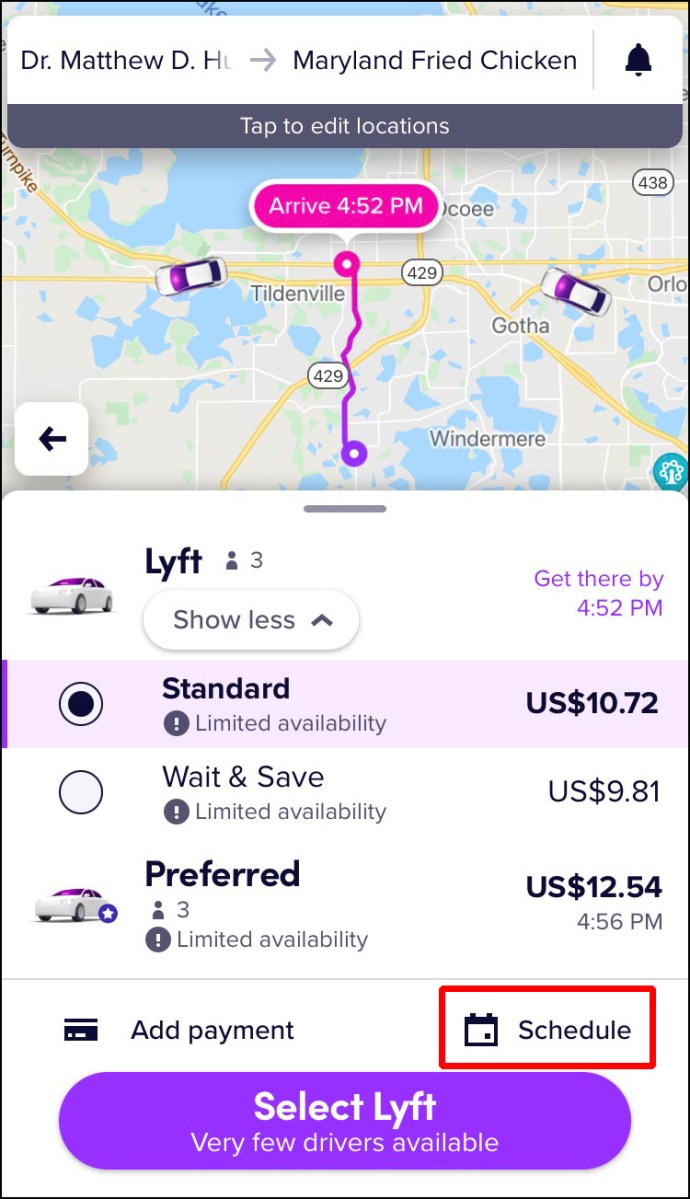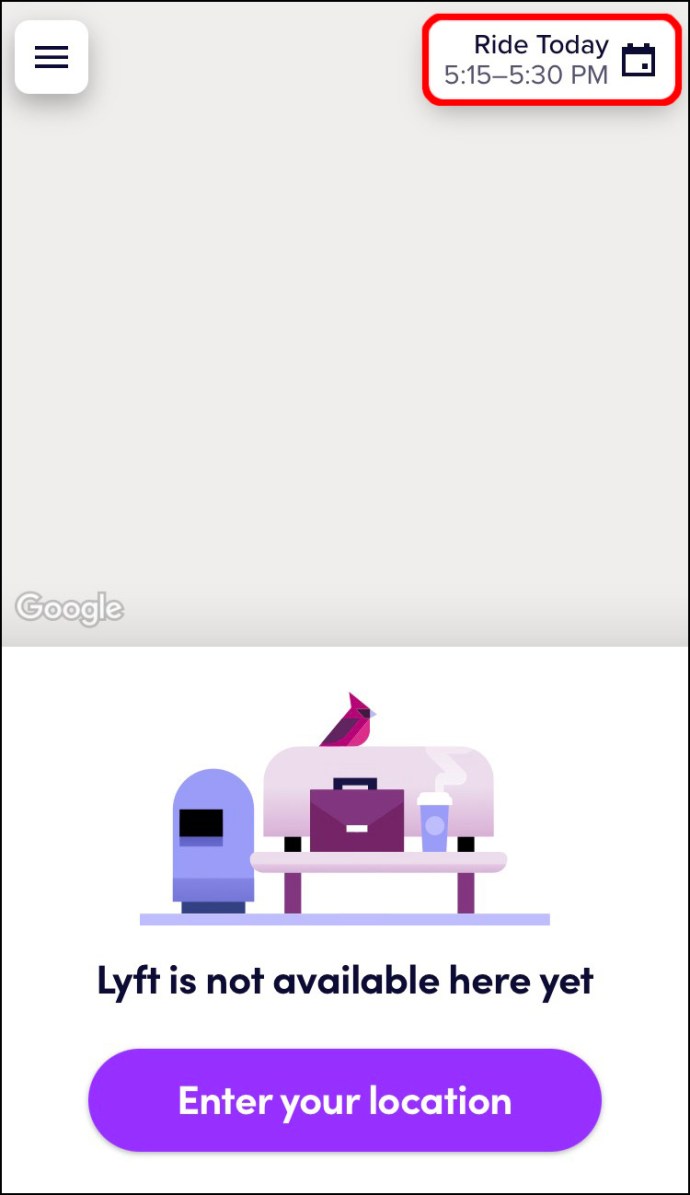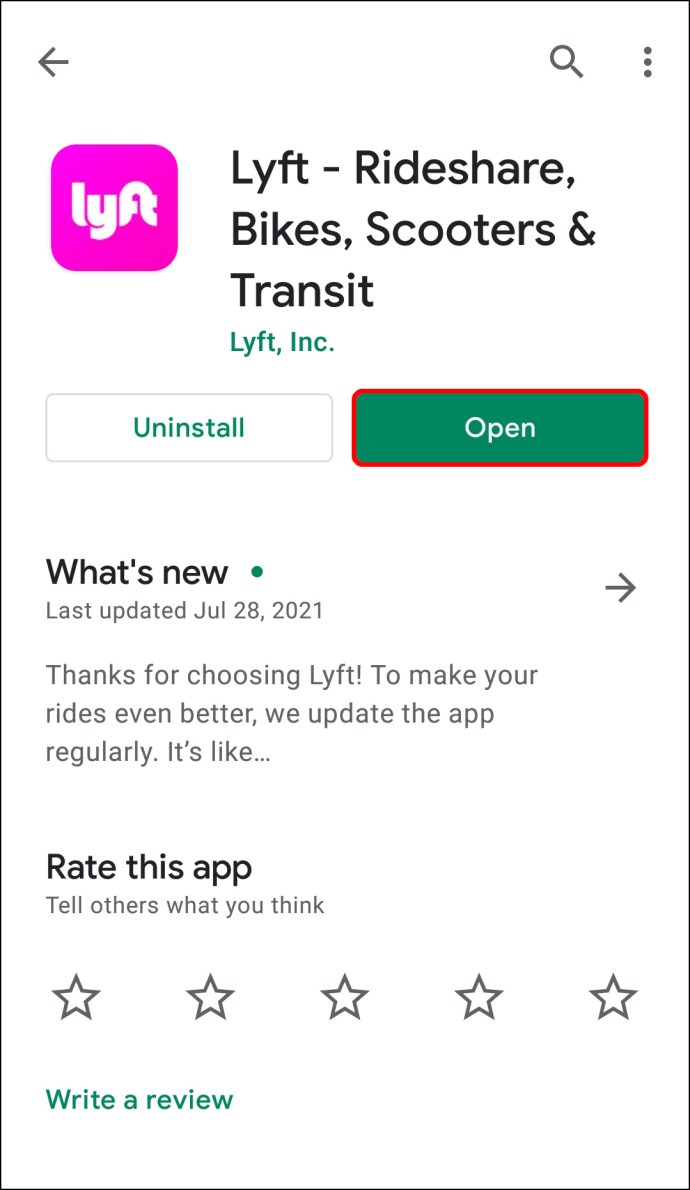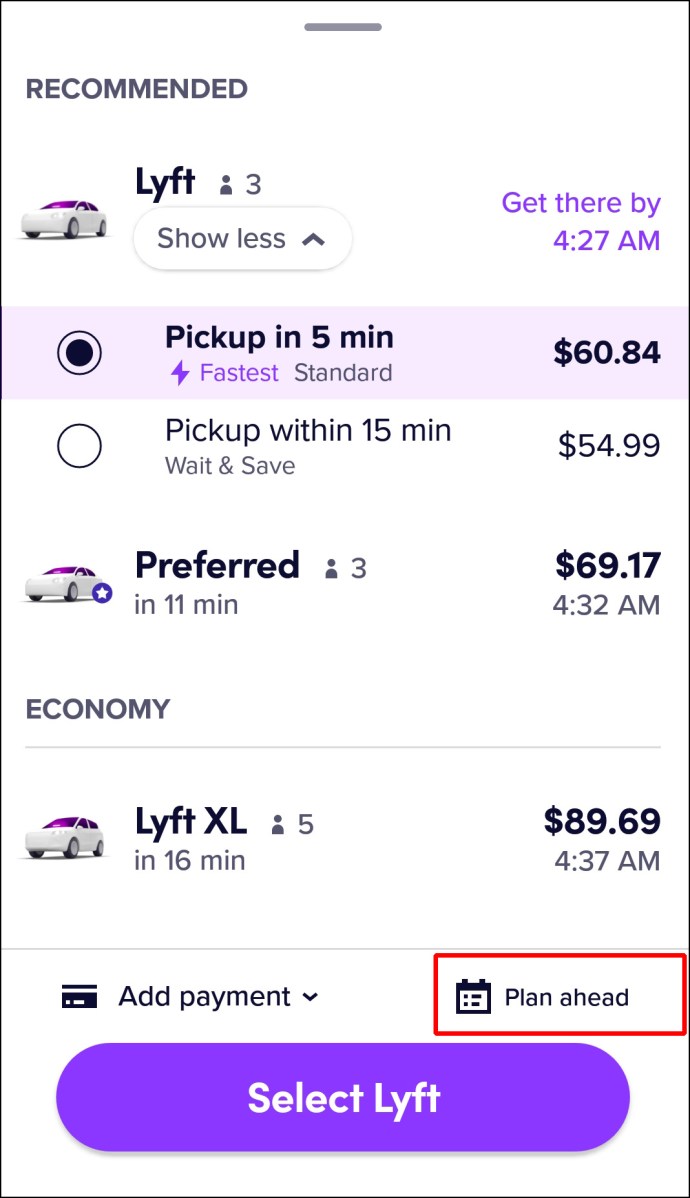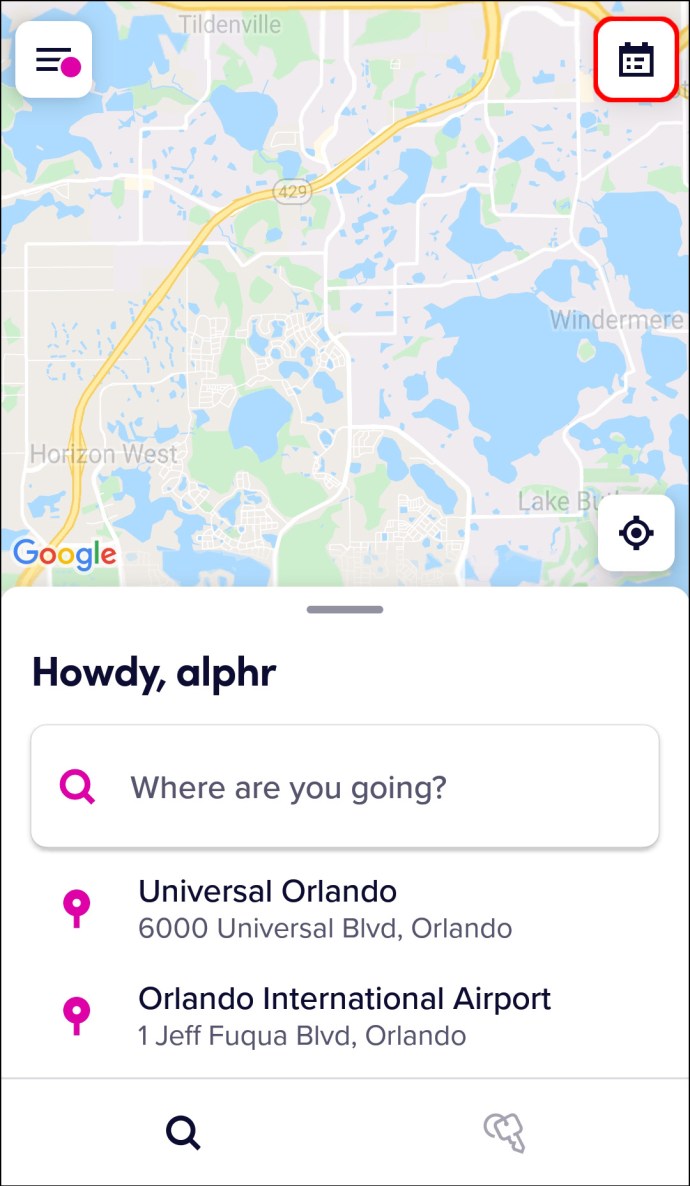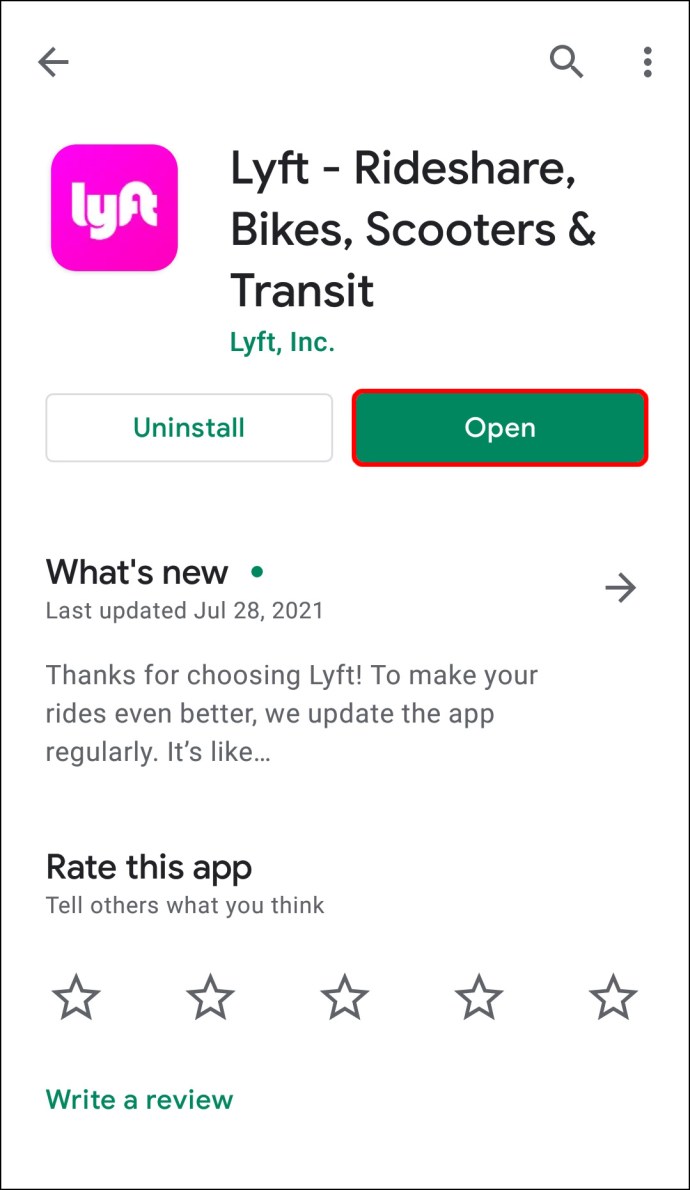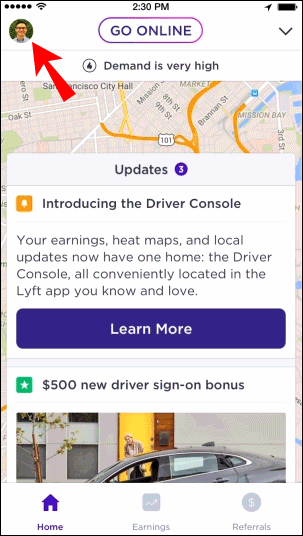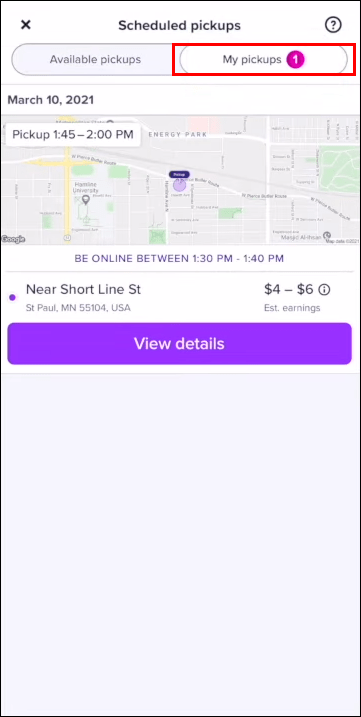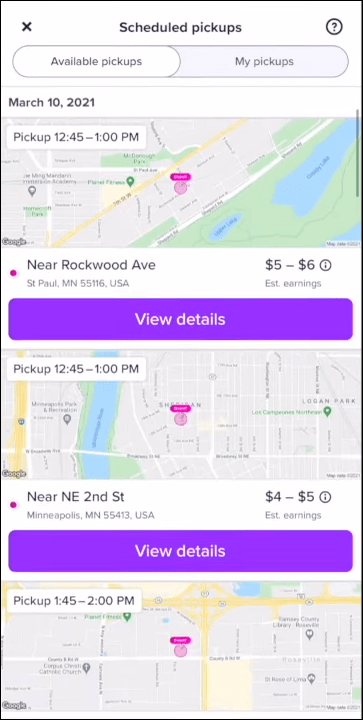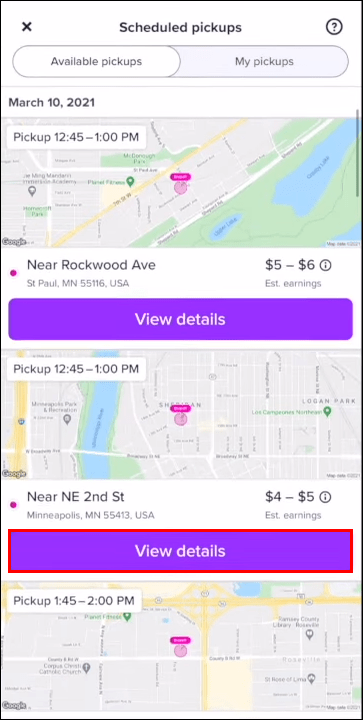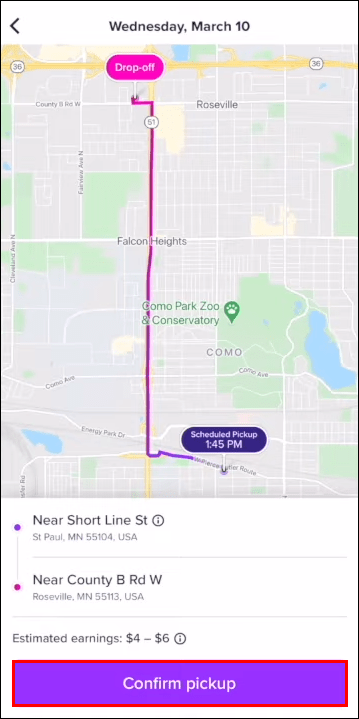Ovisno o vrsti vozila koju odaberete, Lyft vam omogućuje da zakažete vožnju čak sedam dana unaprijed. Ne samo da možete zakazati vožnju Lyftom, već možete vidjeti i popis planiranih vožnji koje imate u aplikaciji Lyft. Ova značajka može biti posebno zgodna kada želite vidjeti je li vaša vožnja Lyftom potvrđena ili je trebate otkazati.
U ovom vodiču ćemo vam pokazati kako pregledati planirane vožnje u mobilnoj aplikaciji Lyft. Također ćemo pokriti proces zakazivanja i otkazivanja vožnje Lyftom.
Kako pogledati zakazane vožnje u Lyftu na iPhone aplikaciji
Popis planiranih vožnji u aplikaciji Lyft možda neće uvijek biti dostupan. To uglavnom ovisi o vašoj regiji i načinu vožnje koji ste odabrali. Samo određene vrste načina vožnje kompatibilne su sa značajkom planiranja (Lux, Lux Black, XL i Lux Black XL). Ako ste odabrali jedan od ovih načina vožnje i ako je značajka rasporeda dostupna u vašoj regiji, moći ćete je koristiti u mobilnoj aplikaciji Lyft.
Da biste vidjeli planirane vožnje u Lyftu na svom iPhoneu, slijedite korake u nastavku:
- Pokrenite aplikaciju Lyft na svom iPhoneu.
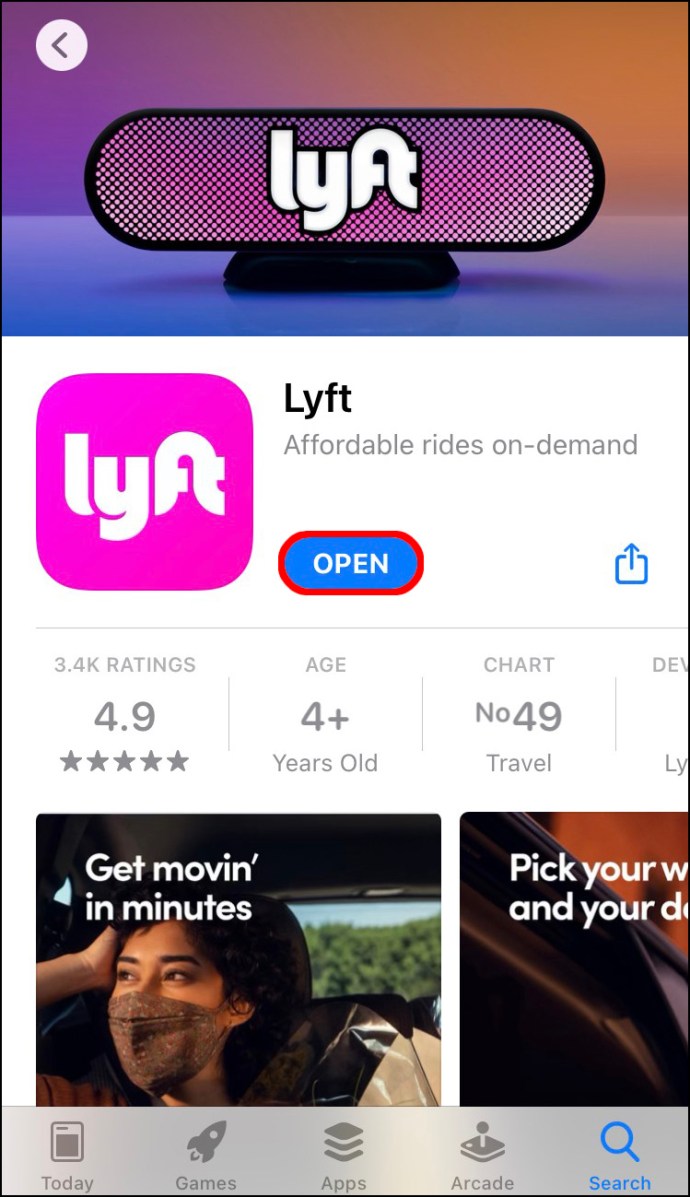
- Idite na ikonu kalendara u gornjem desnom kutu zaslona.
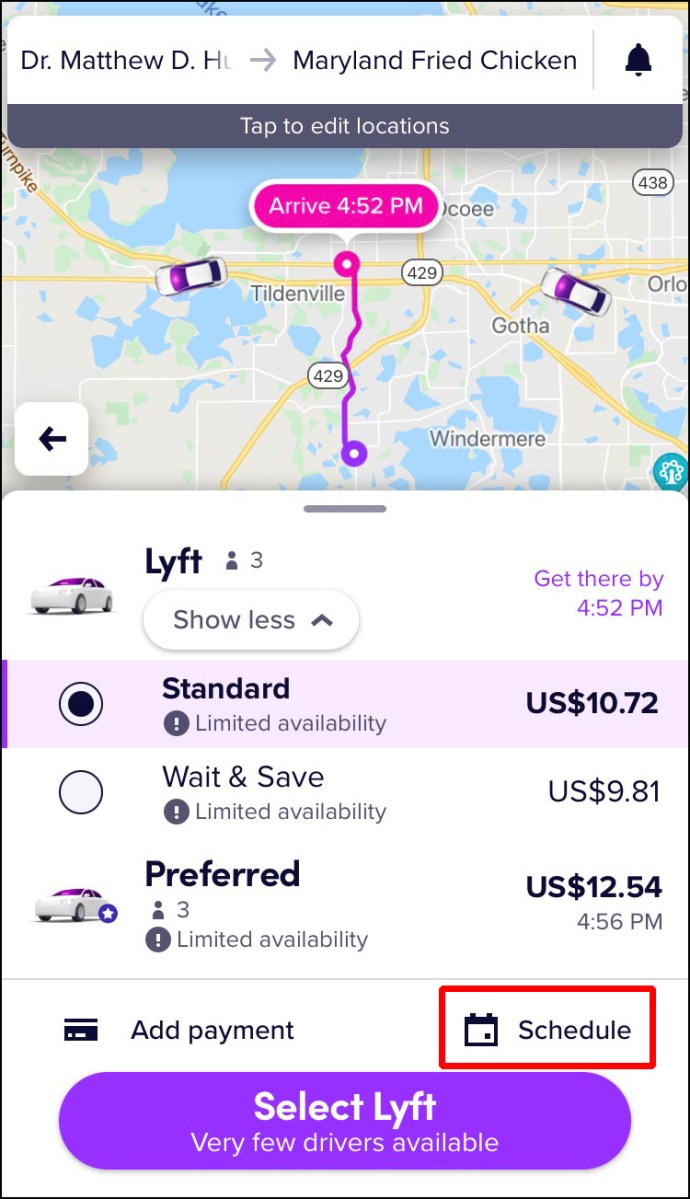
- Pogledajte popis vaših planiranih vožnji.
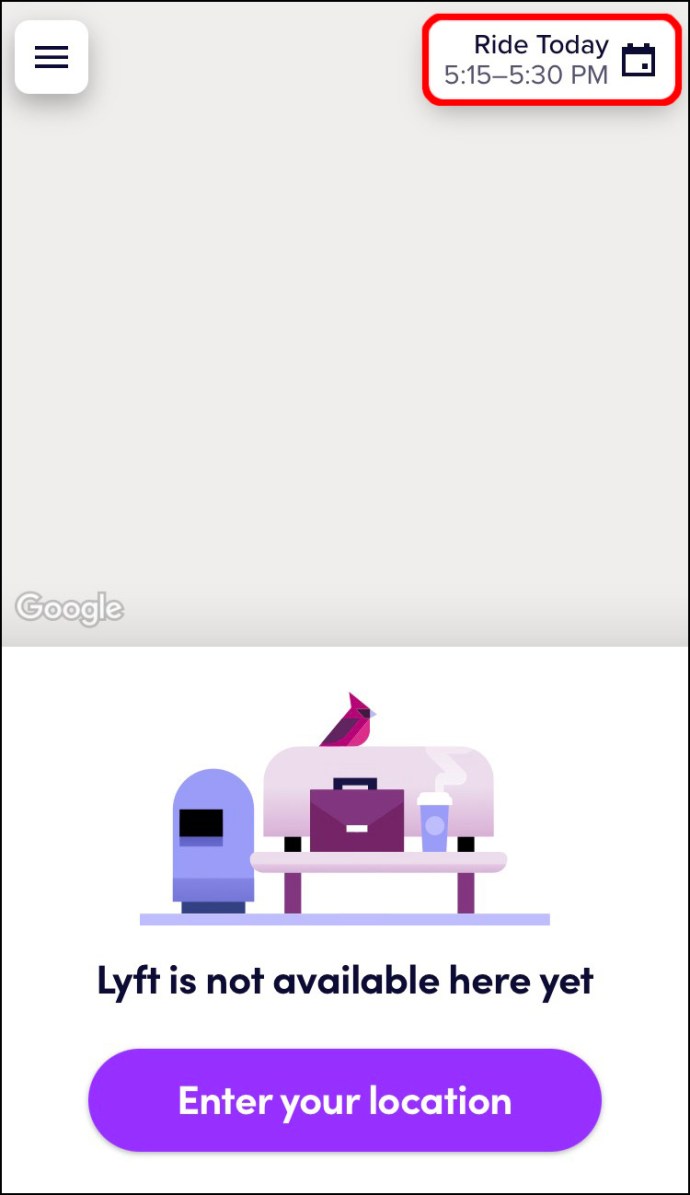
Za svaku planiranu vožnju moći ćete vidjeti točno vrijeme i datum vožnje, procijenjeno vrijeme dolaska, odredište i druge detalje. Ikona "Raspored" pojavit će se na vašoj aplikaciji samo ako ste zakazali vožnju. Ako nemate nijednu zakazanu vožnju ili kada ste koristili planiranu vožnju, ona će nestati.
Kako pogledati zakazane vožnje u Lyftu na Android aplikaciji?
Da biste vidjeli svoj popis zakazanih vožnji u Lyftu na svom Androidu, slijedite korake u nastavku:
- Otvorite aplikaciju Lyft na svom Androidu.
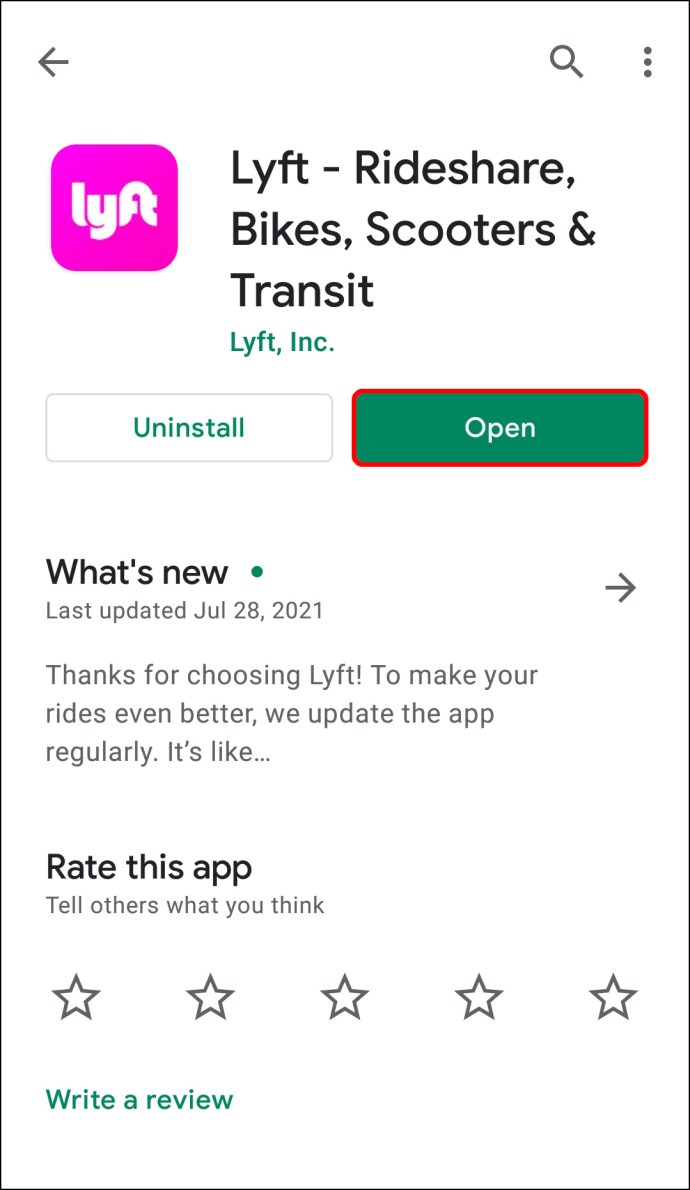
- Dođite do ikone kalendara u donjem desnom kutu zaslona.
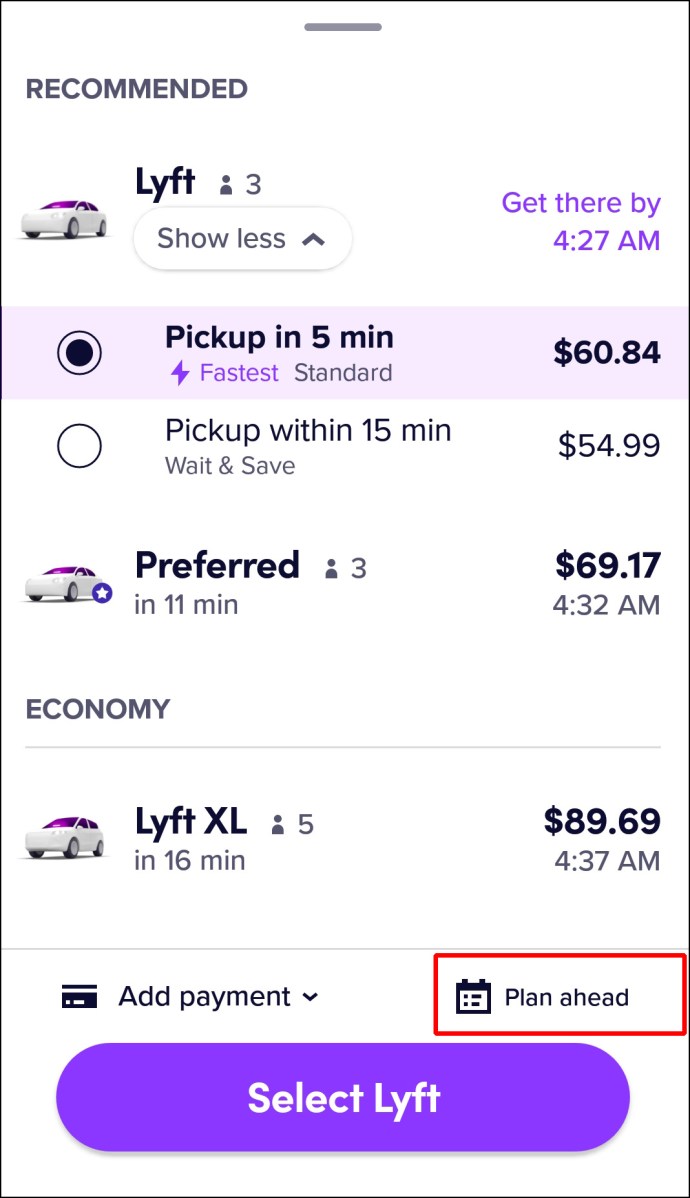
- Pogledajte svoje planirane vožnje.
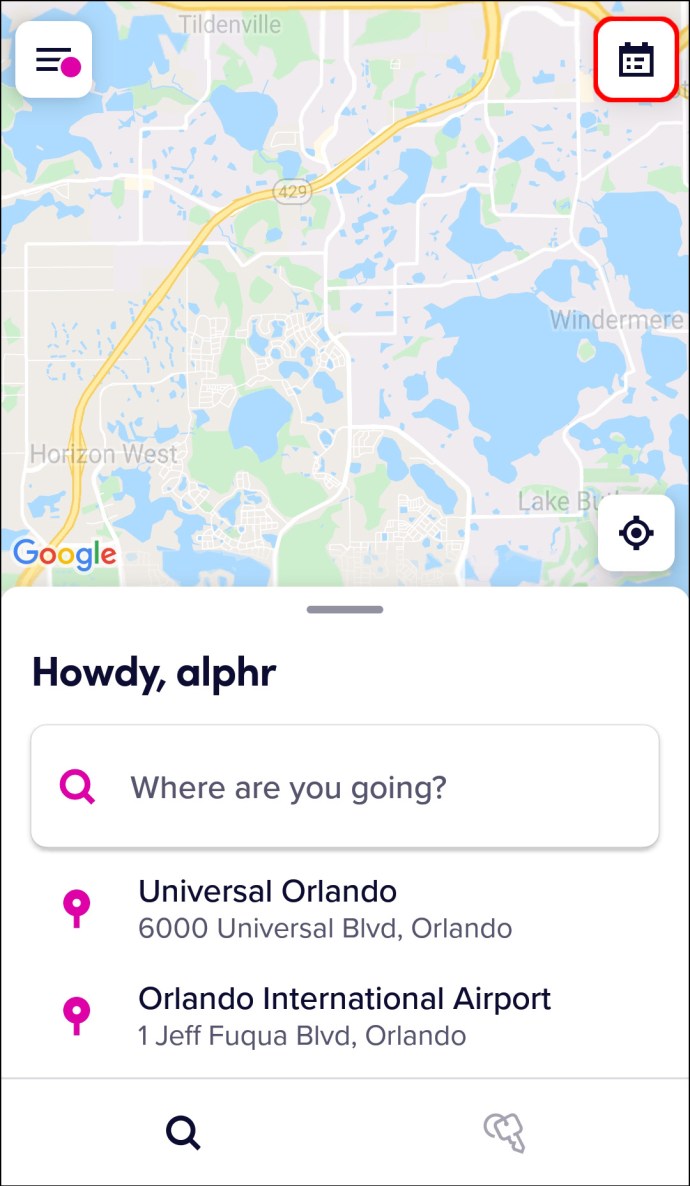
To je sve o tome. Ako planirane vožnje nisu dostupne u vašoj regiji, Lyft će vas obavijestiti kada je pokušate rezervirati. Ako niste sigurni je li Lyftova značajka vožnje na rasporedu dostupna u vašem gradu, možete provjeriti ovdje.
Kako pregledati zakazane vožnje kao vozač Lyfta
Kada putnik zatraži planiranu vožnju Lyftom, vozači primaju obavijest u aplikaciji Lyft. Tada mogu prihvatiti zahtjev za planiranu vožnju, koji će im dati do znanja mjesto preuzimanja, odredište, kao i procijenjenu zaradu. Prije zakazane vožnje, vozač će primiti obavijest od Lyfta kojom će ga obavijestiti da je vrijeme za odlazak na mjesto preuzimanja.
Da biste vidjeli zakazane vožnje kao vozač Lyfta, slijedite korake u nastavku:
- Otvorite aplikaciju Lyft na svom mobilnom uređaju.
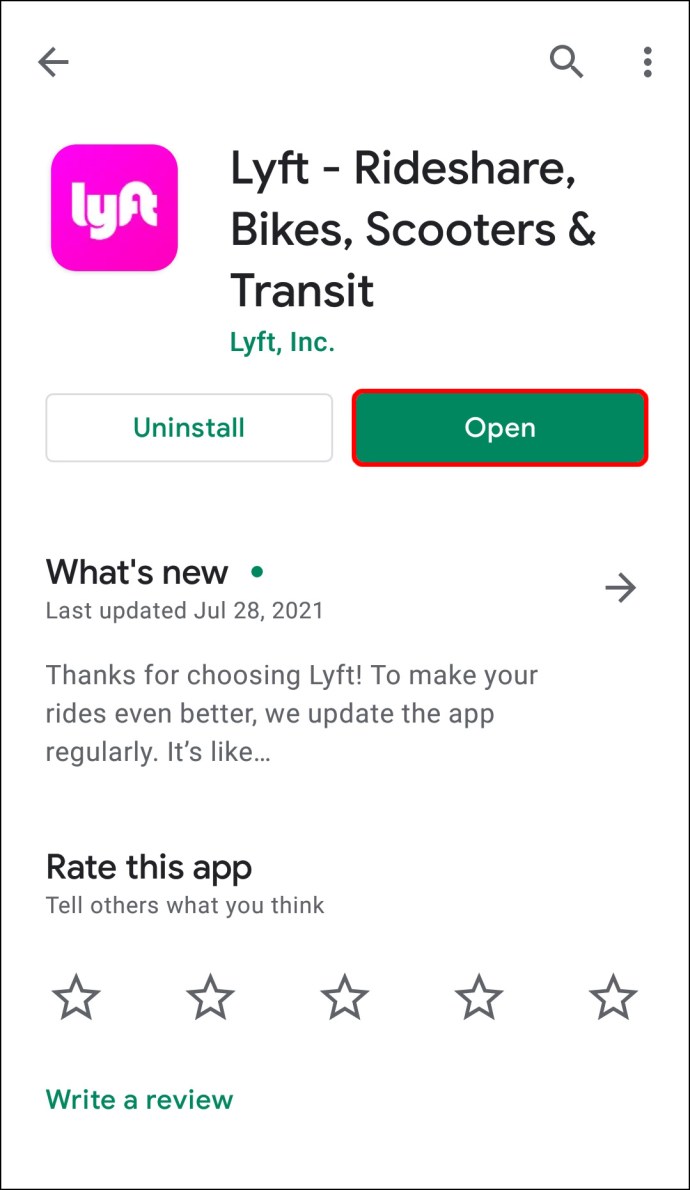
- Idite na svoju profilnu sliku u gornjem lijevom kutu zaslona.
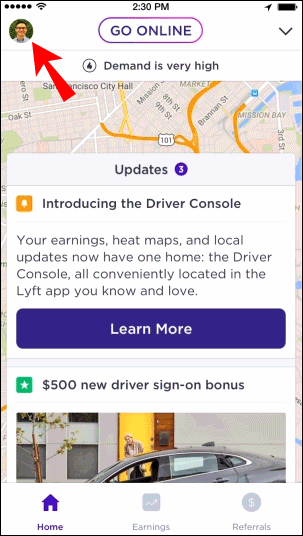
- Prijeđite na karticu "Planirani preuzimanja".

- Dodirnite "Moji preuzimanja".
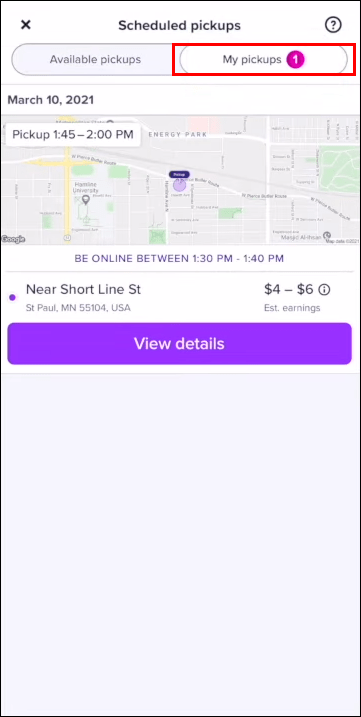
- Pogledajte sve svoje planirane vožnje.
Ako želite dodati još jednu planiranu vožnju u aplikaciju Lyft, učinite sljedeće:
- Vratite se na karticu "Raspored preuzimanja".

- Pregledajte svoj popis zahtjeva za planirane vožnje.
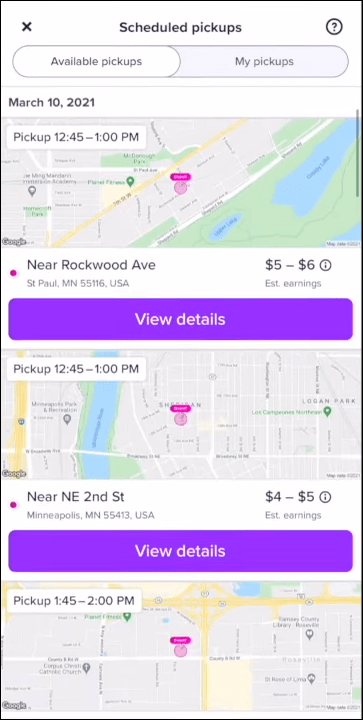
- Dodirnite planiranu vožnju koju želite prihvatiti.
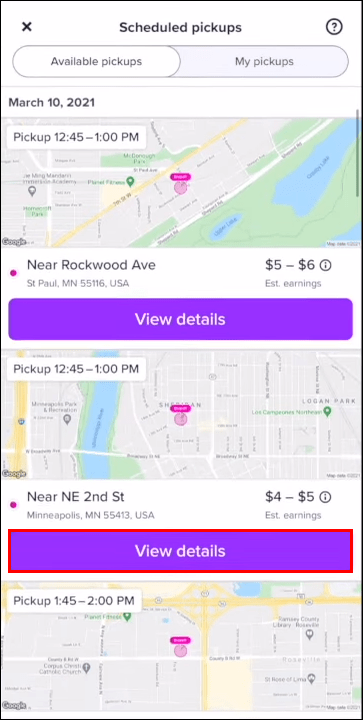
- Odaberite "Potvrdi" da dodate opciju preuzimanja.
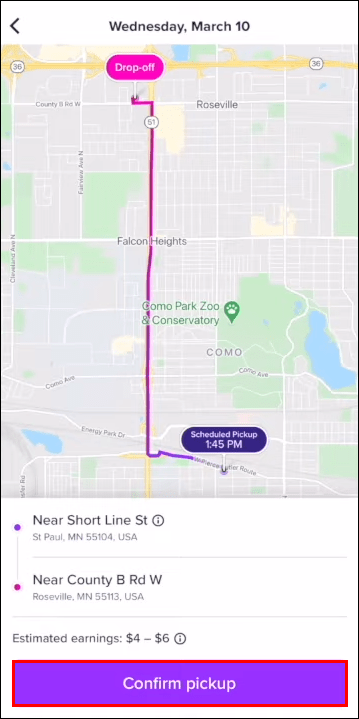
To je sve što trebate učiniti da prihvatite planiranu vožnju. Kada dođe vrijeme za odlazak na odredište preuzimanja, primit ćete obavijest iz aplikacije Lyft. Ako niste na mreži kada primite ovu obavijest, tada će zakazana vožnja ići drugom vozaču Lyfta. To se također može dogoditi ako niste dovoljno blizu mjesta preuzimanja blizu vremena zakazane vožnje.
Ako želite ukloniti zakazano preuzimanje kao vozač Lyfta, vratite se na karticu "Planirani preuzimanja". Idite na karticu "Moja preuzimanja", pronađite vožnju koju želite otkazati i dodirnite opciju "Otkaži preuzimanje". Imajte na umu da ako otkažete planiranu vožnju, to neće utjecati na vašu ocjenu prihvaćanja.
Dodatna često postavljana pitanja
Kako da zakažem vožnju na Lyftu?
Proces zakazivanja vožnje u aplikaciji Lyft relativno je jednostavan. Štoviše, trebat će vam samo minutu. Evo kako se to radi:
1. Otvorite aplikaciju Lyft na svom mobilnom uređaju.
2. U odjeljku "Kamo ideš?" odjeljak, upišite svoje odredište.
3. Odaberite gumb "Raspored" u donjem desnom kutu zaslona.
4. Unesite mjesto preuzimanja.
5. Odaberite "Potvrdi preuzimanje".
6. Odaberite vrijeme i datum svoje zakazane vožnje Lyftom.
7. Dodirnite "Postavi vrijeme preuzimanja".
8. Idite na gumb "Raspored".
To je otprilike to. Kako biste bili sigurni da je vaša vožnja Lyftom rezervirana, idite na ikonu kalendara u gornjem desnom kutu zaslona. Možete zakazati vožnju Lyftom do 30 minuta prije i do sedam dana prije datuma putovanja.
Otprilike 10 minuta prije planirane vožnje, Lyft će vas podsjetiti na vrijeme preuzimanja.
Nakon što zatražite planiranu vožnju, bit ćete upareni s vozačem Lyfta koji će biti dostupan u to vrijeme. Međutim, ne postoji jamstvo da će u vrijeme vaše planirane vožnje biti dostupan vozač.
Kako mogu otkazati planiranu vožnju u aplikaciji Lyft?
Iako ne postoji opcija za promjenu vremena ili datuma vaše planirane vožnje u aplikaciji Lyft, možete je otkazati. Da biste to učinili, slijedite dolje navedene korake:
1. Otvorite aplikaciju Lyft na svom mobilnom uređaju.
2. Dodirnite ikonu kalendara u gornjem desnom kutu zaslona.
3. Pronađite vožnju koju želite otkazati.
4. Odaberite opciju “Otkaži vožnju”.
5. Potvrdite da želite otkazati planiranu vožnju.
Ako želite ponovno zakazati vožnju Lyftom, jedini način da to učinite je da je otkažete i ponovno zakažete.
Iako imate mogućnost otkazivanja zakazane vožnje Lyftom u bilo kojem trenutku, morat ćete platiti dodatnu naknadu ako otkažete zakazanu vožnju nakon što ste bili povezani s Lyft vozačem. Ako je vozač Lyfta na putu prema vašem mjestu preuzimanja u trenutku otkazivanja, tada morate platiti i naknadu za otkazivanje.
Upravljajte svim svojim planiranim vožnjama uz Lyft
Ne samo da možete zakazati vožnju Lyftom, već možete i vidjeti sve svoje zakazane vožnje unutar aplikacije Lyft. Ako nemate planirane vožnje ili niste u regiji koja nudi uslugu, ikona "Planirane vožnje" neće biti tamo. Također možete otkazati svoje zakazane vožnje Lyftom, ali ćete možda morati platiti naknadu za otkazivanje.
Jeste li ikada pokušali pristupiti svom popisu "Planirane vožnje" u aplikaciji Lyft? Jeste li koristili istu metodu o kojoj smo govorili u ovom članku? Javite nam u odjeljku za komentare u nastavku.